結婚式のプロフィールビデオやエンドロールを自作する方法
EDIUS を使用したプロフィールビデオやエンドロールの自作方法
タイムラインに素材を配置する
タイムラインの使い方
前のページで登録したビンウィンドウの素材をタイムラインにドラッグアンドドロップで配置します。
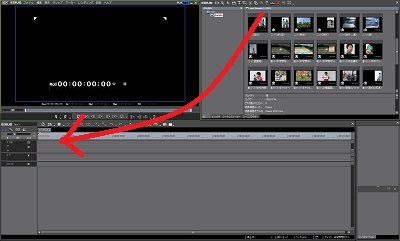
タイムラインのトラックにはそれぞれ配置出来る素材の種類が決まっています。
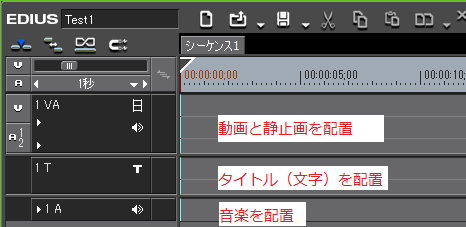
また、トラックの先頭で右クリックのメニューからトラックの追加と削除ができます。
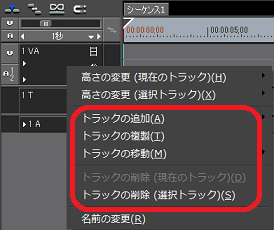
静止画を配置
タイムラインに静止画を配置すると下のように表示されます。マウス操作で移動や表示時間を自由に変更できます。
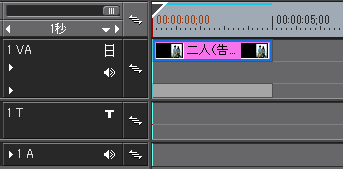
静止画はデフォルトで5秒に設定されていますが、ユーザー設定で変更が可能です。
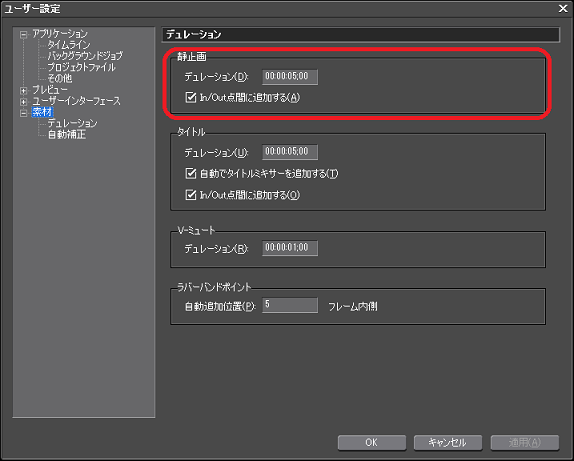
プレビューウィンドウで確認
配置した素材は左上のプレビューウィンドウで確認できます。いくつか静止画を配置して再生ボタンを押すと、順に静止画が表示されるのを確認することができます。
